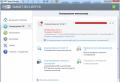Как полностью очистить компьютер от вирусов. Как удалить ненужные программы с компьютера Бета-обновление: будущая утилита Windows AntiSpyware выглядит победителем
Все эти Яндекс-, Рамблер-, Маил.ру- и т.д. бары как венерические заболевания: один раз во время установки не убрал галочку в нужном месте — всё, мучайся, лечи, удаляй.
1. Панели инструментов (toolbars) занимают полезное пространство окна браузера, препятствуя свободному доступу к нужной и полезной информации .
2. Занимают оперативную память и ресурсы процессора и, в зависимости от их количества, могут существенно замедлить работу компьютера .
3. Практически всегда запускаются вместе с операционной системой а также с браузеом тем самым существенно увеличивают время их загрузки .
4. Могут проводить за спиной у пользователя какую-то свою«недокументированную» деятельность : собирать и передавать своим хозяевам историю посещения интернета, персональную информацию, пароли, модифицировать веб-страницы, поисковую выдачу, перенаправлять на другие ресурсы.
5. Ведя свою «деятельность» могут сильно понизить скорость Интернета .
6. «Халявные» улучшальщики, чистильщики, обновляльщики и оптимизаторы редко бывают полезны, а часто — наоборот.
7. Не всегда качественно написанные и оттестированные программистами, могут быть причиной самых разнообразных иных «глюков» компьютера.
От куда они берутся?
В отличие от заразы, называемой «hijack startpage» вроде webalta.ru apeha.ru, www.ctel.ru, www.smaxi.net, mygame.com.ua в появлении данных проблем пользователь виноват частично сам. Обычно эти программы честно предупреждают пользователя о том, что они будут устанавливаться (хотя может не всегда так явно, как хотелось бы).
Практически все бесплатные программы, игры, а так же и некоторые платные имеют этот «халявный довесок»:

При установке ICQ «довески» прячутся в пункте «Настройка установки»
При обновлении программ, плагинов:
При обновлении Adobe Flash Player не пропустите установку McAfee Security Scan Plus!
При скачивании файлов из файлообменников:

При загрузке файлов из интернета не пропустите «предложение» установить какой-нибудь Яндекс.Бар
При установке игр:

При установке игр, если не обращать внимание на настройку параметров, установится куча ненужных опций
Оказывается, что при установке платных программ (например антивирус NOD32) также нужно быть внимательным чтобы не «подхватить» какой-то Яндекс.бар вместе с сервисом хранения фотографий «всего лишь за 590 руб на 1 год»:

По-моему, встраивать в платные программы рекламные материалы — это уже жлобство!

Был приятно удивлён, что при установке антивируса Avira его SearchFree Toolbar НЕ ОТМЕЧЕН галочками по умолчанию
Что получаем?
В результате наших невнимательных действий получим такие или похожие всплывающие окна, невозможность изменить стартовую страницу, тулбар в браузер, новую иконку в трей и в автозапуске:

Mail.ru: Управление настройками интернета: «Ого, в настройках интернета что-то поменялось!»
Как с этим бороться?
Ask Toolbar
Ask Toolbar Updater
AlterGeo Magic Scanner
Avira SearchFree Toolbar
Bing Bar
Carambis Driver Updater
DAEMON Tools Toolbar
Google Toolbar
[email protected]
Hamster Free ZIP Arhiver
Hamster Lite Arhiver
ICQ Toolbar
livetools
McAfee Security Scan
McAfee SiteAdvisor
Norton Security Scan
Rambler-Ассистент
Skype Click to Call
Skype Toolbars
Ticno multibar
Ticno Indexator
Ticno Tabs
Uniblue DriverScanner
Vpets
Windows iLivid Toolbar
Яндекс.Бар
Mail.Ru Спутник

При удалении Guard.mail.ru сопротивляется и нагло врёт о том, что он «охраняет компьютер от вредоносных программ». На самом деле он охраняет только службы Mail.ru (стартовую страницу, поиск и т.д.)
Ещё лучше воспользоваться какой-то продвинутой программой-деинсталлятором. Например Revouninstaller , чтобы она поподчищала за этимими программами все возможные «хвосты», которые остаются в системе после обычной деинсталяции:
Программа-деинсталятор Revouninstaller после удаления Яндекс.Бара стандартными средствами находит и удаляет от него ещё много «хвостов» как в реестре, так и на жёстком диске
После удаления этой гадости необходимо вручную поисправлять в браузерах стартовые страницы, поиск по умолчанию, поудалять ненужные дополнения. Хотя, иногда и этого бывает недостаточно: оно иногда так глубоко прописывается в браузере, что искоренить его полностью не представляется возможным.
После удаления Яндекс.Бара в браузере иногда остаются непонятные глюки
В таком случае проще и быстрее их также попереустнавливать при помощи программы деинсталяции (но не забывайте что в таком случае могут пропасть закладки, сохранённые пароли, история посещений и нужные дополнения!).
Удачи всем вам, будьте внимательны и не попадайтесь!
На страницах этого сайта уже достаточно много внимания уделял очистке и оптимизации системы (и буду уделять ещё). Мы рассматривали облегчение реестра, дефрагментацию дисков , удаление лишних программ из автозагрузки и хвостов программ, искали и удаляли дубликаты файлов , отключали лишние службы и избавлялись от ненужных драйверов, шептали заговоры от тулбаров и замен поиска по-умолчанию в браузерах…
Казалось бы, всё описано и рассказано, система чистая и дышит полной грудью… Очень жаль разочаровывать — это не так. «Не так» — это очень легко сказано!
Оглавление:

Это не про Вас и не про Ваш компьютер я сейчас говорил? У Вас всё под контролем, Вы продвинутый пользователь и следите за чистотой системы? Не устанавливаете лишних, бесполезных программ? Ваш антивирус «не кричит» , а различные чистилки и оптимизаторы настроены и отлично работают? Ну-ну, продолжайте верить в это — я тоже верил ещё пару дней назад.
А самое главное — опишу как найти и удалить бесполезные предустановленные программыс помощью очень лёгкой и бесплатной программки, которая САМА найдёт их и удалит одним кликом мышки. Имя ей Pc-decrapifier .
Обратимся к первоисточнику. Нет, Карла Маркса оставим в покое, а процитируем википедию…
Читайте также на сайте:
Эти определения полностью описывают поведение предустановленных, триальных (рекламных) версий различных компьютерных программ.
Откуда берутся триальные и предустановленные программы в ПК
Это «заслуга и забота» производителей. Я заметил, что особенно такой «добротой» страдает ASUS, но и другие не отстают.
Спросите у любого счастливого хозяина новенького компьютера, что за куча ярлыков у него на рабочем столе или в меню «Пуск»… О, эти огромные глаза с вопросительным взглядом… Это что-то!


Это и есть предустановленный софт, которым 99% пользователей никогда не пользуются и не будут пользоваться. От него надо избавляться и чем раньше, тем лучше.
Идём дальше — купили Вы принтер, сканер или МФУ… да любой, дополнительный девайс. Для его работы надо установить драйвер в систему. Ой, а что это за диск в коробочке? Вставляем его в дисковод, нажимаем кнопочку — новенькое устройство заработало и запикало?
Снова поздравляю — вместе с обычным, одним драйвером (которого вполне достаточно для правильной работы купленной техники) Вы выдали ордер на жительство в Вашем компьютере куче лишних программ.
Уже не новый компьютер у Вас? Ладненько — скачали с официального сайта и проверили антивирусом полезную и интересную программу? Установили её? А она Вам ничего лишнего не занесла в комп? Нет? А откуда такая уверенность? Сняли все галочки во время установки?
Наивные Вы мои — программисты очень часто и не показывают Вам окон для отмены установки триальных (временных) платных версий своих программ, а включают алгоритм установки их параллельно бесплатной программе!


А спрятавшись — «стучат» на Вас своим производителям в интернет. Отсылают различную статистику и т.д. , запускают свои службы, занимают место на диске , периодически «откладывают» логи…
Запугал я Вас? Расслабьтесь. Вот и подошли мы с Вами к самому главному — лёгкому и беззаботному поиску и удалению предустановленных программ одним кликом с помощью программы Pc-decrapifier. Надо всего-лишь её скачать и запустить. Она сама всё найдёт и удалит.
Итак, будем ускоряться, а то ещё чуть-чуть и роман «Война и мир» Толстого окажется коротеньким рассказиком по сравнению с сегодняшней моей статьёй.
Самое главное, если не доверяете мне и отличной, безопасной программе Pc-decrapifier — сделайте точку восстановления системы или воспользуйтесь «песочницей» из программы ToolWiz Care . Поехали!
Устанавливать программу не придётся — она портабельная и запускается сразу после клика на скачанный файл. В первом появившемся окне не нужно тыкать на…


Как пользоваться PC Decrapifier


…спрашивают — новый ли у Вас компьютер? Отвечайте честно! Если вылезло…
Найти и обезвредить
Незваные гости
Через некоторое время работы в Интернете вы можете обнаружить на жестком диске настоящий постоялый двор: сюда попали и поселились без вашего ведома тысячи гостей (килобайты информации). Некоторые неопасны и просто занимают место, но есть и вредные разновидности. Перечислим их в порядке возрастания риска.
Копии посещаемых ресурсов
В обозревателе сохраняются не только адреса веб-страниц, которые посетил пользователь, но и их копии. Такие файлы могут гостить на жестком диске от нескольких дней до нескольких недель (в зависимости от настройки обозревателя) и в целом никому и ничему не угрожают — за исключением случаев, когда вы не хотите, чтобы другие пользователи компьютера (например, члены семьи) знали, какие именно узлы вы посещаете.
Файлы «cookies»
«Cookies» — это небольшие информационные текстовые файлы, сами по себе не представляющие особой опасности. Однако они могут рассказать другим о ваших путешествиях по Интернету — так же, как «Журнал» и копии веб-страниц. Кроме того, с помощью этих файлов определенные коммерческие узлы собирают информацию о привычках и интересах пользователей буквально по крупицам. Большой беды в этом, пожалуй, нет. Но возможно, вам не хочется афишировать эти сведения. Наконец, есть просто плохо сделанные веб-узлы, где в информационных файлах хранятся данные о доступе пользователя (например, профили, создаваемые при посещении узла).
Вирусы и черви
Пользователям Интернета хорошо известны вирусы и черви. Однако теперь они создаются не только для того, чтобы просто размножаться и время от времени уничтожать данные. Многие из них стали разносчиками шпионских программ, которые внедряются на ПК с целью передать управление разработчику вируса. За исключением тех случаев, когда на компьютере нет никакого антивирусного ПО или межсетевого экрана (крайне опасная ситуация!), вероятность заражения вирусами в наши дни сравнительно невелика. Дело в том, что специальные современные программные продукты весьма эффективно от них защищают, а сами вирусы сравнительно просто устроены. С другой стороны, если вы в течение длительного времени пользуетесь операционной системой Windows XP, возможно, в стандартном модуле восстановления Windows скрыт «спящий» вирус. Слишком тревожиться не стоит — проникший сюда вредитель самостоятельно себя не активирует. Он находится в состоянии «спячки», однако может ожить, если пользователь выполнит восстановление системы.
Рекламные программы
Рекламные программы существенно разнятся способами проникновения в вашу систему. Две распространенные поисковые панели — Slotchbar и WinTools — не показывают лицензионного соглашения с конечным пользователем (End User License Agreement, EULA), где обычно оговаривается, что программы могут «подарить» вам дополнительные компоненты. Обе устанавливаются без вашего согласия, и избавиться от них сложнее всего: они используют множественные процессы, заново запускающие друг друга при попытках их удалить. А такие распространенные рекламные программы, как WhenUSearch (поисковая панель) и Bonzi Buddy (программа для Рабочего стола, предлагающая помощь в поиске), предъявляют удобопонимаемое лицензионное соглашение и обеспечивают возможность беспрепятственно удалить их посредством утилиты «Установка и удаление программ», имеющейся в Windows.
Шпионские программы
Шпионские программы (spyware) очень опасны — возможно, не меньше, чем вирусы. Их можно разделить на две большие группы:  следящие за действиями пользователя с целью получить конфиденциальную информацию (о доступе к счетам интернет-банков, интернет-магазинам, электронным аукционам и т.п.), и те, которые пытаются перехватить управление компьютером, чтобы хакеры могли с его помощью рассылать рекламные сообщения (спам) или атаковать веб-узлы («отказ в обслуживании»). Шпионскую программу, как и рекламную, можно внедрить на компьютер, воспользовавшись уязвимостью обозревателя, но чаще причиной ее появления на вашем ПК служит вирус.
следящие за действиями пользователя с целью получить конфиденциальную информацию (о доступе к счетам интернет-банков, интернет-магазинам, электронным аукционам и т.п.), и те, которые пытаются перехватить управление компьютером, чтобы хакеры могли с его помощью рассылать рекламные сообщения (спам) или атаковать веб-узлы («отказ в обслуживании»). Шпионскую программу, как и рекламную, можно внедрить на компьютер, воспользовавшись уязвимостью обозревателя, но чаще причиной ее появления на вашем ПК служит вирус.
Как же бороться с этой напастью? Журнал PC World протестировал семь антишпионских программных продуктов в ценовом диапазоне от 20 до 40 долл., предлагаемых крупными и мелкими поставщиками: Internet Cleanup компании Allume Systems (бывшая Aladdin Systems), Spyware Eliminator фирмы Aluria Software, ETrust PestPatrol AntiSpyware производства Computer Associates, SpySubtract Pro от InterMute, AntiSpyware компании McAfee, CounterSpy производства Sunbelt Software и Spy Sweeper от компании Webroot Software. Кроме того, были протестированы две популярные бесплатные программы — Ad-Aware SE Personal производства Lavasoft и Spybot Search&Destroy, выпускаемая компанией Safer Networking, а также бесплатная программа, работающая совершенно иначе, но не менее эффективно, — HijackThis от Merijn.org. Последняя программа не была включена в сопоставительные таблицы, поскольку она, в отличие от других протестированных, не сканирует компьютер на предмет обнаружения инфекции. Еще один продукт был протестирован на стадии бета-версии — это новая утилита Windows AntiSpyware компании Microsoft, которая до конца прошлого года под тем же названием выпускалась компанией Giant Software (см. ниже раздел «Бета-обновление: будущая утилита Windows AntiSpyware выглядит победителем»).
Против антишпионских утилит было выставлено 45 рекламных программ и программ-шпионов, мешающих работе ПК. Число создаваемых этими приложениями отдельных файлов и запускаемых ими процессов составило в общей сложности 81, и удаление всех их оказалось серьезной проверкой для тестировавшихся утилит.
Чистка
Для начала был проведен тест, определяющий, насколько эффективно та или иная программа удаляет активные компоненты программ-шпионов. После этого каждое из приложений было проверено с точки зрения защиты в реальном времени (имеющей целью предотвратить первичную установку программы-шпиона).
Утилита CounterSpy компании Sunbelt Software оказалась наиболее умной из всех: она нашла и заблокировала 93% всех работавших процессов, запущенных 45 тестовыми программами-шпионами и рекламными программами. Продукт CounterSpy единственный из протестированных сумел «убить» и удалить из системы обладающую удивительной живучестью программу WinTools. Утилита Spy Sweeper с небольшим отставанием финишировала второй, вычистив 89% всех активных процессов, но оставила программные элементы, ассоциированные как с WinTools, так и со Slotchbar. Самыми неэффективными оказались AntiSpyware фирмы McAfee и Internet Cleanup компании Allume Systems, устранившие всего 33 и 11% активных процессов соответственно.
Программы-шпионы часто «захватывают» исходную страницу браузера пользователя таким образом, что при попытках получить доступ к Интернету или что-либо там найти вы будете переадресованы на порноресурсы или какие-то иные нежелательные сайты. И что хуже всего, отмена подобных автоматических переадресаций в условиях, когда их восстанавливают активные процессы, может оказаться очень непростым делом. Как выяснилось, тестируемые утилиты справляются с исправлением модификаций исходных и поисковых страниц браузера с большим трудом. Утилиты Internet Cleanup, McAfee AntiSpyware, ETrust PestPatrol AntiSpyware компании Computer Associates и SpySubtract Pro фирмы InterMute вообще не смогли обнаружить ни одного такого изменения, а Spyware Eliminator от Aluria Software исправила лишь 7% из их числа. Утилита CounterSpy и здесь лидировала, но всего лишь с 53% удач.
Browser Helper Objects (буквально означает нечто вроде «вспомогательные объекты для браузера», или «помощники браузера»),  сокращенно BHO, — это программы, определенным образом видоизменяющие Internet Explorer и другие браузеры, причем обычно с вполне легитимными и благими целями. Например, панель Google (Google Toolbar) также является BHO. Однако разработчики программ-шпионов и рекламных продуктов употребляют BHO для написания компонентов панелей инструментов, которые загружаются вместе с Internet Explorer и используют средства управления ActiveX для записи и установки BHO на ПК. Благодаря этому злоумышленники получают возможность создавать на наших ПК собственные панели инструментов, как правило, нежелательные. Они ускользают от внимания брандмауэров, испрашивающих разрешения на установку, и беспрепятственно получают доступ к Интернету.
сокращенно BHO, — это программы, определенным образом видоизменяющие Internet Explorer и другие браузеры, причем обычно с вполне легитимными и благими целями. Например, панель Google (Google Toolbar) также является BHO. Однако разработчики программ-шпионов и рекламных продуктов употребляют BHO для написания компонентов панелей инструментов, которые загружаются вместе с Internet Explorer и используют средства управления ActiveX для записи и установки BHO на ПК. Благодаря этому злоумышленники получают возможность создавать на наших ПК собственные панели инструментов, как правило, нежелательные. Они ускользают от внимания брандмауэров, испрашивающих разрешения на установку, и беспрепятственно получают доступ к Интернету.
При тестировании противошпионских программ CounterSpy и Spy Sweeper на предмет обнаружения потенциально нежелательных BHO обе отловили все 100%. Продукты Ad-Aware, ETrust PestPatrol Anti-Spyware, Spybot и SpySubtract справились с 62% BHO, а McAfee AntiSpyware и Spyware Eliminator — с 31%. Программа Internet Cleanup не обнаружила ни одного из BHO и панелей инструментов.
Ключи Реестра Windows и системные папки автозапуска (startup) также относятся к излюбленным посадочным площадкам для рекламных программ и программ-шпионов. Элементы, добавленные в эти критические области, начинают работать при каждом запуске Windows. К сожалению, антишпионские сканеры в этой категории проявили себя гораздо хуже, чем хотелось бы. Лучшей — с 86% обнаружения — опять оказалась CounterSpy. За ней следует Spy Sweeper с 82% и Ad-Aware с 77%. Утилита Internet Cleanup обнаружила всего 5% изменений Реестра.
Мы также проверили, как эти сканеры отслеживают добавления к меню браузера. Такого рода изменения не приводят к автоматической загрузке программ-шпионов, но если пользователь выбирает добавленную ими позицию в меню, может начаться заражение. Для программ CounterSpy и Spy Sweeper показатель обнаружения таких кнопок и позиций меню составил 100%. Программам SpySubtract и Ad-Aware удалось обнаружить 75% непрошеных кнопок и позиций. Результат программ Internet Cleanup, ETrust PestPatrol и McAfee AntiSpyware в этой категории оказался нулевым.
Иной путь к успеху
Десятая программа, участвовавшая в испытаниях, — HijackThis компании Merijn.org. Она не является обычным сканером и предоставляет отчет об активных процессах, ключах автозапуска в Реестре Windows, содержании папок автозапуска, BHO и сервисов, обнаруженных в системе. Вооружившись протоколом этой программы, вы сможете найти подозрительные или нежелательные элементы меню автозапуска и удалить их. Хотя идентификация подозрительных находок под силу только опытному и уверенному пользователю, запустить данную программу нетрудно даже новичку: в дальнейшем можно вывесить полученные отчеты на различных форумах в Интернете и в идентификации нежелательных процессов попросить помощи специалистов.
При тестировании HijackThis использовалась совместно с утилитой «Установка и удаление программ», входящей в Панель управления Windows. Оказалось, что почти для всех 45 рекламных программ и программ-шпионов, которыми была инфицирована тестовая система, в «Установке и удалении программ» нашелся соответствующий инструмент удаления. Правда, для эффективной работы деинсталляторов хорошо бы точно знать, к каким программам они относятся, а это не всегда очевидно. При использовании программ деинсталляции и следовании рекомендациям HijackThis был получен лучший из результатов — было ликвидировано 100% активных компонентов рекламных программ и программ-шпионов, инфицировавших ПК. Аналогичного успеха удалось достичь, подкрепив с помощью HijackThis сканирование, проведенное утилитой CounterSpy. Ни одна другая комбинация 100%-ного результата не дала: процессы WinTools, которые другие сканеры не смогли обнаружить, мешали усилиям по очистке, а HijackThis сам по себе остановить процессы был не в состоянии.
Не только умением, но и числом
Существенно различается и скорость обнаружения врагов. Самая эффективная программа CounterSpy оказалась еще и самой шустрой: на полное сканирование системы с 2,7 Гбайт данных она затратила всего 1 мин. Резвость проявили также Spybot и Spy Sweeper, каждый из которых просканировал тестовую систему немногим более чем за 2 мин. А вот Spyware Eliminator был самым медленным, да к тому же работал с различной скоростью: на сканирование у него уходило от 10 мин до 1 ч (сканирование проводилось несколько раз). Остальные утилиты затрачивали на работу от 4 до 5 мин.
Сообщения об инфекциях, выдававшиеся различными сканерами, оказались обескураживающе разнообразными. Например, установленная панель инструментов WhenUSearch сканером CounterSpy была распознана как два различных объекта из категории рекламных программ: WhenUSearch и SaveNow. Для сравнения: Ad-Aware засек ту же самую панель инструментов как совокупность 73 объектов. И даже после того, как с помощью CounterSpy были удалены все активные компоненты WhenUSearch, Ad-Aware продолжал сообщать о пяти «критических» объектах, которыми на самом деле оказались три пустых ключа Реестра и две пустые папки. Из-за подобных предупреждений, носящих характер ложной тревоги, проблема spyware может выглядеть более серьезной, чем она есть на самом деле.
Мониторинг в реальном времени
Способность ликвидировать исходящие от шпионских программ угрозы после того, как машина была инфицирована, несомненно, важна. Но гораздо актуальнее своевременное предотвращение заражения. В этом плане одним из наиболее эффективных инструментов показала себя программа Spybot. Используя входящий в комплект поставки дополнительный компонент Resident TeaTimer, эта утилита предупреждала нас о всех попытках различных программ внести изменения в критически важные зоны Реестра. Таким образом удалось избежать изменения Реестра даже такими шпионскими программами, которые способны прописывать себя в память. Они были быстро ликвидированы простой перезагрузкой системы. Spybot также включает в себя функцию защиты от изменений файла Hosts (в Windows 95/98/Me — hosts.sam), представляющего собой своего рода дорожную карту для браузера: каждая запись в нем состоит из адреса веб-сайта и соответствующего IP-адреса, на который браузер должен быть перенаправлен. Злоумышленники часто используют этот файл, дабы воспрепятствовать посещению интернет-страниц, посвященных проблемам безопасности, например сайтов антивирусных компаний.
Сканеры CounterSpy и Spy Sweeper также блокировали попытки модифицировать файл Hosts, пресекали редактирование Реестра системы, предотвращали изменения исходной страницы и поисковых страниц нашего браузера, а также засекали подозрительные процессы в памяти.
Программа Ad-Aware SE Personal не предлагает защиты в реальном времени, хотя этот сканер можно настроить таким образом, что он будет блокировать изменения файла Hosts. Однако платные версии Ad-Aware — SE Plus и SE Professional (ценой 27 и 40 долл. соответственно) — включают в себя модуль Ad-Watch, который обладает функциями, подобными функциям CounterSpy и Spy Sweeper. Сканер ETrust PestPatrol Anti-Spyware оказался в состоянии засекать подозрительные процессы в памяти, но не сумел предупредить о внесении изменений в критически важные настройки системы. SpySubtract Pro забил тревогу при внесении изменений в исходную и поисковые страницы браузера и зафиксировал попытки запустить подозрительные процессы. Защита в реальном времени предусмотрена и в сканере McAfee AntiSpyware, однако эффективность этой функции снижена из-за низких распознавательных способностей программы.
Ни Spyware Eliminator, ни Internet Cleanup ничего особенного по части защиты в реальном времени предложить не могут. Spyware Eliminator всего-навсего составляет черный список подозрительных веб-сайтов и элементов управления ActiveX. Хотя такой уникальный перечень агрессивных сайтов и элементов управления никогда не помешает. Программа Internet Cleanup, как и Spyware Eliminator, игнорирует изменения исходной и поисковых страниц, не способна засечь подозрительные процессы и не имеет защиты файла Hosts. Однако она блокирует всплывающие окна и предлагает блокировку личной информации, дабы предотвратить нечаянное раскрытие деликатных сведений.
Простота использования
Интерфейс утилиты CounterSpy прост и приятен. Кнопка Scan Now («Сканировать») отчетливо выделяется на приветственном экране, перемещаться по меню легко, а закрытие программы не приводит к потере оперативной защиты в реальном времени. Столь же привлекателен интерфейс программы Ad-Aware, но пункты меню этой программы скрыты за лишенными подписей значками, и для их нахождения нужна известная сообразительность. Spybot заставляет пользователя сперва переключиться в режим Advanced («Продвинутый» или «Дополнительно»), а затем разбираться с различными пунктами в поисках наиболее полезных настроек и вариантов применения инструментов. Как Ad-Aware, так и CounterSpy генерируют легко читающиеся отчеты, однако в отчетах Ad-Aware ряд информационных файлов («cookies») квалифицируются как критические объекты, в результате чего некоторые вполне доброкачественные «гостинцы» выглядят несущими серьезную угрозу безопасности.
В простом текстовом интерфейсе HijackThis хорошо представлены имеющиеся опции, но дешифровать результаты, о которых сообщает программа, сможет, пожалуй, лишь «продвинутый» пользователь.
Spyware Eliminator предлагает продуманный интерфейс, но загружается этот инструмент медленно. Интерфейс утилиты Internet Cleanup излишне загроможден и неудобен в работе. Встречающиеся в нем контекстные меню изменяются в зависимости от того, в каком разделе вы находитесь; если погрузиться в настройки слишком глубоко, частенько не остается иного выхода, кроме как щелкнуть на кнопке «Home» («Домой» или «В начало») и начать все заново, что, конечно, неудобно.
Ориентироваться в интерфейсе программы ETrust PestPatrol AntiSpyware легко, однако выглядит он скучно и непривлекательно. К тому же самым заметным объектом на приветственном экране этой утилиты является кнопка «Enter License Key» («Введите код лицензии»), что поначалу слегка сбивает с толку. Лишь прочитав сообщение мелким шрифтом, можно удостовериться в том, что копия программы зарегистрирована надлежащим образом.
Интерфейс Spy Sweeper вполне понятен, однако закрытие окна программы влечет за собой остановку защиты в режиме реального времени, либо придется терпеливо отвечать на многочисленные вопросы о том, действительно ли вы хотите отключить защиту или собираетесь всего лишь свернуть окно программы. Другая крайность обнаружилась в программе McAfee AntiSpyware: в системном трее (области уведомлений) слева от часов садится значок McAfee Security Center («Центр безопасности McAfee»), однако его присутствие абсолютно бессмысленно, ибо не предполагает по «клику» доступ к каким-либо опциям антишпионского компонента.
Делаем выбор
В Интернете можно найти бесплатные антишпионские программы, но безопасность — одна из тех областей, где экономия себя не оправдывает. Свободная программа Spybot Search&Destroy предлагает суммарный показатель распознавания 54% и обеспечивает эффективное сканирование в режиме реального времени. Стремясь сэкономить, вы можете скомбинировать Spybot с утилитой Ad-Aware SE Personal, показатель распознавания которой в большинстве категорий выше, чем у Spybot. Однако альянс Ad-Aware, Spybot и бесплатной программы HijackThis продемонстрировал свою несостоятельность — этим программам даже совместными усилиями не удалось уничтожить 100% заразы, которой была начинена тестовая система.
Антишпионский инструмент CounterSpy компании Sunbelt Software показал себя самым мощным из протестированных продуктов. Программа обладает наиболее аккуратным интерфейсом и при наивысшей скорости сканирования показала прекрасные результаты. А 20 долл. за целый год модернизации и технической поддержки — не так уж и много. Не разочарует вас и утилита Spy Sweeper компании Webroot, она почти так же эффективна, как CounterSpy, быстро сканирует и проста в использовании. Соединив любой из этих двух продуктов с программой HijackThis и проявив разумную предосторожность при установке всяких сомнительных «конфеток», вы сможете поддерживать свою систему вполне свободной от spyware.
Бета-обновление: будущая утилита Windows AntiSpyware выглядит победителем
В тот момент, когда положенные в основу этой статьи тесты подходили к концу, Microsoft выпустила бета-версию новой утилиты Windows AntiSpyware. Программа, ранее принадлежавшая компании Giant Software (оная была приобретена корпорацией Microsoft в декабре 2004 г.), в тестах показала просто отличные результаты. Правда, в ней использованы более свежие файлы сигнатур, чем те, что лежат в основе работы других программ. Поэтому данную новинку нельзя напрямую сопоставлять с другими антишпионскими утилитами. Тем не менее, похоже, что когда Windows AntiSpyware будет готова к выходу в свет, она станет первоклассным продуктом. Эта программа сумела обнаружить 91% рекламных программ и шпионов в тестовом наборе, включая 96% процессов, которые были активны в памяти, 67% модификаций исходных и поисковых страниц, 100% BHO и панелей инструментов, 95% добавлений в Реестр и 100% всяких других элементов наподобие меню и кнопок, добавленных к программам. На сканирование 2,7 Гбайт данных этой утилите потребовалось менее 3 мин. Мониторинг в реальном времени, обеспечиваемый AntiSpyware, позволил блокировать инфекции, предотвращая изменения исходной и поисковых страниц, идентифицируя неизвестные процессы в памяти, исключая несанкционированное редактирование файла Hosts и предотвращая критические изменения ключей Реестра. Программа AntiSpyware способна автоматически возвращать страницы к виду, заданному в браузере по умолчанию. Можно также настроить исходные и поисковые страницы на свой вкус, выбрав опции Advanced Tools (Browser Hijack Restore .«Дополнительный сервис. Восстановление браузера после переадресации»). Это более эффективный способ справляться с «программами-погонщиками», чем предлагаемый утилитой Spy Sweeper компании Webroot, восстанавливающей только те настройки страниц, что имели место при первой ее установке.
Кроме того, Windows AntiSpyware отличается интуитивно понятным интерфейсом. По набору функций и раскладке кнопок он похож на CounterSpy, где также используются разработанные Giant Software приемы работы с сигнатурами spyware. Однако, в отличие от CounterSpy, утилита AntiSpyware при сканировании автоматически игнорирует информационные файлы, что порадует пользователей, предпочитающих автоматическую регистрацию на сайтах и их персонализацию, обеспечиваемые «пирожками».
Глоссарий
Вас сбивают с толку всякие выражения типа «BHO» и «файл Hosts»? В таком случае вот начальные сведения о жаргоне, используемом при разговорах на темы, связанные с защитой от программ-шпионов.
Рекламные программы , или adware, журнал PC World определяет как поддерживаемые рекламодателями программы, которые — сколь бы противными и надоедливыми они вам ни казались — играют все-таки по правилам. Такие программы при их установке выводят на экран четко обозначенное лицензионное соглашение конечного пользователя (End User Licensing Agreement, EULA), не устанавливают других приложений, явно не спросив на то разрешения, и обеспечивают наличие эффективной программы своего удаления в имеющейся в Windows утилите «Установка и удаление программ».
BHO — (от англ. Browser Helper Objects) «вспомогательные объекты для браузера»; обычно не переводится. Так называются небольшие программы, с помощью которых происходит дополнительная индивидуальная настройка браузера Internet Explorer, в том числе изменение его интерфейса. Разработчики рекламных программ и программ-шпионов часто используют BHO для создания всяких компонентов, загружаемых вместе с Internet Explorer при каждом его запуске.
Погонщики (англ. Hijackers) — программы, вносящие в систему изменения с целью насильственно перенаправить пользователя не на те веб-сайты, адреса которых были им указаны. Часто погонщики переадресовывают пользователя на порнографические сайты.
Файл Hosts (англ. Hosts file) — текстовый файл, соотносящий имена веб-сайтов с конкретными IP-адресами. Записи в файле Hosts имеют приоритет перед запросами удаленного сервера доменных имен (DNS), с которым обычно имеет дело интернет-провайдер. Модификации файла Hosts могут заставить пользователя оказаться не на том сайте, на который он рассчитывал, или не дать ему посетить какой-то конкретный ресурс.
Процессы — любые исполняемые программы, использующие время, память или иные ресурсы ЦПУ.
Реестр (Windows) — база настроек, используемых Windows для управления аппаратной частью и программным обеспечением системы, а также для учета различных пользовательских предпочтений. Модификации Реестра могут привести к загрузке нежелательных программ, помешать программам работать надлежащим образом или изменить определенные пользователем настройки браузера.
Откройте окно «Свойства обозревателя» и найдите раздел «Журнал» (аналогичное окно или пункт меню есть во всех обозревателях). Здесь можно удалить ссылки на страницы, которые вы посещали ранее. Затем в разделе «Временные файлы Интернета» удалите копии веб-страниц, хранящихся на жестком диске.
Файлы «cookies»
Как и в предыдущем случае, достаточно проверить настройки обозревателя, обычно находящиеся в меню «Конфиденциальность». Здесь можно удалить файлы «cookies», хранящиеся на компьютере. Надо учесть, что в результате при следующем посещении некоторых веб-узлов вам, возможно, придется снова ввести пароль.
Вирусы и черви
В борьбе с этой нечистью антивирусные программы очень эффективны — конечно, если постоянно следить за обновлением антивирусных баз. Кроме того, необходимо своевременно обновлять веб-обозреватель. Стоит также подумать о персональном межсетевом экране — единственном действенном средстве защиты от червей, проникающих по Сети.
Рекламные и шпионские программы (adware и spyware)
Рекламные программы, явным образом прописывающие свои намерения, поставляются с программой-деинсталлятором и часто могут быть легко удалены из системы. Поэтому для начала поищите в списке утилиты «Установка и удаление программ» (она находится в Панели управления Windows) официальный деинсталлятор.
Программы-шпионы устанавливаются тайком, и удалить их без специальных инструментов почти невозможно. Для борьбы с ними требуется ПО, входящее, например, в состав многофункциональных пакетов для обеспечения безопасности при работе в Интернете (одной антивирусной программы недостаточно).
Подробнее о программах, помогающих избавиться от рекламных и шпионских модулей, читайте в статье.
Смена или модернизация браузера
Можно защититься от значительной части шпионских программ, перейдя с Internet Explorer на какой-либо альтернативный браузер, скажем, Mozilla Firefox. Однако практически во всех программах имеются уязвимые места, к тому же есть риск столкнуться с проблемами на тех немногих веб-сайтах, которые неправильно работают с иными, нежели IE, браузерами.
Те, кто не хочет переходить на другой браузер, в последних версиях IE (начиная с шестой) для лучшей защиты от программ-шпионов по умолчанию могут задать некоторые настройки безопасности. Своевременная установка новых версий IE и «заплаток», а также осторожность при установке всяких неизвестных программ поможет вам увернуться от программ-шпионов.
Решив-таки установить какую-либо новую программу, внимательно прочтите лицензионные соглашения: возможно, вас там предупреждают об установке дополнительных утилит.
Вы обратили внимание, что, когда вы устанавливаете какую-нибудь программу из торрент сайтов, то, зачастую, во время установки, появляются предложения с галочками, которые нам предлагают что-то установить.
Нужно всегда читать, что вам предлагают установить. Я, обычно, данные галочки убираю. Например, каждый раз, при обновлении Adobe Flashe Player, на странице сайта обновления, нам предлагают установить программу McAfee Security Scan Plus.


Это своего рода брандмауэр. Вещь, конечно, полезная. Но зачем он мне нужен, если у меня файрволл встроен в антивирус? Меня сейчас устраивает файрволл ESET Smart Security. Два файрволла не любят друг друга. Сейчас, как видите из скриншота, с данного сайта предлагается ещё установить и True Key™ by Intel Security.
Это программа хранения паролей. Она мне также не нужна, т.к. я пользуюсь сервисом паролей LastPast . Что интересно, подобными программами иногда становятся уважаемые программы или софты уважаемых компаний.


Также, Яндекс постоянно предлагает установить свой браузер и сделать его браузером по умолчанию. Хотя у меня он давно установлен. Компания Яндекс в свой поисковик могла бы добавить какой-нибудь элемент распознания, установлен ли её браузер на компьютере, или нет? А то, эти предложения об установке того, что уже установлено, раздражают.
1. Первым делом, скачивайте программы с известных сайтов. Но, и оттуда можно подхватить подобную гадость.
2. Во время загрузки на компьютер программ с помощью Торрента, обратите внимание на так называемую «Тихую установку» в самом Торренте. Рядом с нужным файлом будет стоять файл под названием «Тихая установка».
В чем её суть? Не успели вы ещё закачать программу с торрент сайта, а к вам уже установились различные Майл Агенты, ВК, bing bar, Менеджер Браузеров и прочее. Если в торренте стоит «Тихая установка», то, не зная, что это такое, лучше не закачивайте с этого Торрент сайта нужную вам программу. Или, по крайней мере, уберите галочку «Тихая установка».


3. Следите за галочками во время установки очередного софта. Если программа на английском языке, и вы не понимаете, что написано рядом с галочкой, или переведите данное выражение, или просто подстрахуйтесь и уберите непонятную вам галочку.
4. Самый простой способ – установите программу Unchecky, о которой . Она бесплатна. Unchecky следит за всеми программами, которые вы устанавливаете, и оповещает вас, что такая-то программа пытается установиться вместе с устанавливаемой. Также, данный софт убирает лишние, неуказанные галочки.
Установите программу 2IPStartGuart . Я также писал про эту программу в статье « ». Суть её в том, что, ели какая-то программа пытается забраться к вам в автозагрузку, вы увидите следующее сообщение:
Разумеется, нажимаем «Запретить». Не стоит давать программе устанавливаться в автозагрузку.
Открываете данную программу, и просматриваете через Revo, какие новые программы забрались к вам в систему. Через Revo Uninstaller эту нежелательную программу и удаляем.
Если в Revo программу пришельца не видно, то просматриваем программы через панель управления. Далее, удаляем все программы, которые вы установили за сегодняшнее число. Программы часто меняют названия, поэтому, нужно удалить все, установленные в этот день.
После удаления очередной программы, не забывайте чистить реестр. Лучше других чистит Reg Organizer. Но, она платная. Можно попробовать обычный бесплатный CCleaner . Очень хорошая программа.
Далее, можно почистить компьютер утилитой AdwCleaner . Довольно хорошо чистить компьютер. После чистки данной утилитой, опять чистим реестр и тщательно проверяем операционную систему тем антивирусом, который у вас установлен.
Если у вас нет никакого антивируса, предлагаю удалить вредителя с помощью Dr.Web CureIt. Очень хорошая утилита удаления, отлично удаляет разные вредоносные программы. Вполне возможно, что Dr.Web CureIt лучше, чем тот антивирус, который у вас установлен. Скачивать данную утилиту нужно непосредственно в день удаления. Так как вам нужны будут новые базы данных для антивируса.
Со временем на компьютере неизбежно накапливаются ненужные программы. Это происходит в основном из-за того, что многие программы устанавливаются для решения одной конкретной проблемы. И после решения данной проблемы они больше не нужны.
Как удалить ненужные программы с компьютера через Панель управления
Самый простой способ удаления ненужных программ это удаление через специальную утилиту в Панели правления. Для того чтобы воспользоваться данным способом и перейдите в раздел «Удаление программ».
Также вы можете открыть эту утилиту с помощью поиска. Откройте меню Пуск и введите в поисковую форму фразу «Удаление программ», после чего запустите найденную программу.

После открытия утилиты «Удаление программ», перед вами появится список всех установленных на ваш компьютер программ. Для того чтобы удалить ненужные программы вам нужно найти их в этом списке. После этого найденную программу нужно выделить мышкой и нажать на кнопку «Удалить», которая появится над списком.

После этого откроется установщик программы, который предложит вам удалить ее.

Как удалить ненужные программы с компьютера при помощи MyUninstaller
Также вы можете удалять ненужные программы с компьютера при помощи специальных . Таких программ существует довольно много. Например: Revo Uninstaller, ZSoft Uninstaller, MyUninstaller и многие другие.
В данном материале мы продемонстрируем процесс удаления программ на примере MyUninstaller. Данная программа является полностью бесплатной, она не требует установки и пользоваться ею очень просто. Скачать данную программу можно с .
После запуска данной программы она проанализирует ваш компьютер и найдет все установленные программы. Анализ может занять 1-2 минуты.

После этого в окне программы появится список всех установленных на вашем компьютере программ. Здесь нужно выделить ненужную программу, которую вы хотите удалить, и нажать на кнопку с изображением корзины.

После этого откроется установщик программы и предложит вам ее удалить.